Nowoczesny mężczyzna trudno wyobrazić sobie życie bez dostępu do ogólnoświatowa sieć. Czasy, kiedy w rodzinie był tylko jeden komputer, dawno minęły. Teraz ludzie korzystają z tabletów, smartfonów, laptopów wyposażonych w moduł WiFi. Router przewodowy bez wsparcia Sieć bezprzewodowa stał się już nieistotny. Nie jest w stanie zapewnić dostępu do Internetu wszystkim dostępnym gadżetom. Jak być? Oczywiście zastąp go urządzeniem, które działa w trybie WiFi.
Wcześniej routery były dość drogie. Ich konfiguracja wymagała specjalnej wiedzy. Teraz wszystko zmieniło się dramatycznie. Producenci routerów starali się, aby ich urządzenia były nie tylko dostępne dla każdego klienta, ale także tak proste, jak to tylko możliwe. Nabywcy, którzy kupili urządzenia takich marek jak TP-Link, Linksys, ZyXel, Asus, D-Link i innych, będą mogli to zweryfikować. W ich ofercie znajdują się zarówno modele budżetowe, jak i drogie.
Jednak mimo że konfiguracja routerów jest tak prosta, jak to tylko możliwe, czasami użytkownicy doświadczają awarii. Na przykład nieobecność sygnał wifi. Istnieje wiele przyczyn tego niepowodzenia. Dlatego zastanówmy się razem, jak skonfigurować router WiFi TP-Link i inne marki, a także samodzielnie rozwiązać problemy z siecią bezprzewodową.
Sieć bezprzewodowa: objawy problemu
Gdy tylko użytkownik po raz pierwszy napotka awarie w działaniu routera, zaczyna szukać przyczyn w samym urządzeniu. Jednak w rzadkich przypadkach to właśnie zawodzi. Z reguły problem tkwi w ustawieniach. Co więcej, ważne jest, aby pamiętać, że musisz je sprawdzić nie tylko na routerze, ale także na gadżecie, który nie może połączyć się z punktem dostępu. Przede wszystkim użytkownicy obawiają się, dlaczego router nie dystrybuuje Internetu przez WiFi.
Jakie znaki mogą wskazywać na awarię?
- Brak sygnału.
- Długi czas połączenia.
- Niska prędkość internetu z routera.
- Częste awarie sieci i ponowne połączenia z Wi-Fi.
Jeśli znajdziesz takie znaki, będziesz musiał sprawdzić poprawność podłączenia i konfiguracji urządzeń. 
Szukaj winnych
Kiedy nie można dowiedzieć się, dlaczego router nie dystrybuuje Internetu przez Wi-Fi, ale jednocześnie łączy się z siecią, musisz dowiedzieć się, co lub kto jest za to winny. Aby to zrobić, przeprowadza się szereg konkretnych działań:
- kabel dostawcy. Jego działanie sprawdzamy w następujący sposób: podłącz go bezpośrednio do komputera i wykonaj wszystkie niezbędne ustawienia. Jeśli nie ma problemów z Internetem, przyczyny należy szukać w routerze.
- Ustawienia sieci bezprzewodowej. Po sprawdzeniu kabla i połączenia możemy stwierdzić, że samo urządzenie działa poprawnie. Problem może dotyczyć konfiguracji sieci bezprzewodowej. Istnieją urządzenia wyposażone w funkcję włączania/wyłączania WiFi.
- Sprawdzanie urządzeń. Zdarzają się przypadki, gdy usterka leży bezpośrednio w urządzeniu, które łączy się z siecią. Aby zweryfikować jego działanie, wystarczy połączyć się z innego gadżetu.

Dlaczego router nie rozprowadza Internetu przez WiFi? Powoduje
Jeśli przy aktywnym połączeniu użytkownik nie może uzyskać dostępu do globalnej sieci, przyczyną tego są błędy popełnione podczas konfigurowania routera.
- Błędne wprowadzenie/określenie adresu IP.
- Kanał transmisji jest ustawiony nieprawidłowo.
- Nieprawidłowa wartość DNS.
Pierwsze dwa błędy popełniają sami użytkownicy podczas tworzenia sieci bezprzewodowej. I to jest powód, dla którego router WiFi TP-Link nie dystrybuuje Internetu. Te same problemy dotyczą routerów innych marek. Jeśli chodzi o ostatni błąd, na wartość może mieć wpływ kilka czynników, takich jak wirus na urządzeniu.
Aby naprawić taki problem, nie trzeba kontaktować się z wykwalifikowanymi programistami. Jedyne, czego potrzebuje użytkownik, to kabel, który umożliwia bezpośrednie połączenie z Internetem, komputerem stacjonarnym lub laptopem oraz oczywiście z samym routerem. 
Jak skonfigurować router WiFi TP-Link?
Urządzenia tego producenta cieszą się dużym zainteresowaniem wśród kupujących w kraju. Dlatego uczciwie byłoby zacząć od niego. Wprowadzanie ustawień jest standardowe - wpisanie adresu w linii przeglądarki. Po autoryzacji musisz znaleźć element WAN w zakładce Network. Zostaniesz poproszony o wybranie typu połączenia. Możesz go otrzymać od swojego dostawcy. Komputer posiada aktualne wartości bramy, maski podsieci, pod warunkiem, że kabel internetowy jest bezpośrednio podłączony do urządzenia. W niektórych modelach istnieje możliwość aktywacji automatyczne wykrywanie. Następnie możesz przejść do ustawień sieci Wi-Fi. Aby to zrobić, musisz znaleźć kartę Bezprzewodowe. W nim użytkownik wybiera element Ustawienia bezprzewodowe. Na stronie, która się otworzy, musisz wprowadzić nazwę sieci. Pamiętaj, aby wybrać region do prawidłowego działania. W linii z kanałem transmisji zalecane jest ustawienie Auto. Następnie kliknij Zapisz.
Teraz możesz zacząć chronić swoją sieć. Jak zmienić hasło w routerze WiFi TP-Link? Wszystkie ustawienia znajdują się w sekcji Bezpieczeństwo sieci bezprzewodowej. Wchodząc do niego, użytkownik jest proszony o wybranie typu szyfrowania. Większość programistów zaleca korzystanie z WPA/WPA2. Aktywując go, możesz wprowadzić klucz użytkownika. Następnie zapisz i zrestartuj router. W razie potrzeby klucz dostępu do sieci (hasło) zmienia się w ten sam sposób. 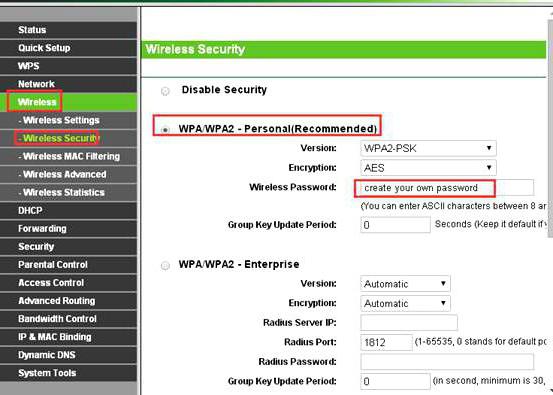
Routery Asus: konfiguracja sieci bezprzewodowej
Oprócz dwóch opisanych powyżej modeli popularne w Rosji są routery asus. Są łatwe i szybkie w konfiguracji program specjalny. Idealny dla początkującego użytkownika. W nowoczesnych modelach oprogramowanie układowe ma intuicyjny interfejs. Wszystkie zakładki są przedstawione w języku rosyjskim.
Jak zmienić hasło w routerze Asus WiFi, jeśli go nie pamiętasz? Bardzo łatwe. Wystarczy podłączyć urządzenie bezpośrednio do komputera za pomocą kabla. Następnie zrób pełny reset ustawienia. Router uruchomi się ponownie, a użytkownik będzie mógł wprowadzić wszystkie dane.
Konfiguracja sieci na routerze D-Link
Dlaczego router nie rozprowadza Internetu przez WiFi? Aby odpowiedzieć na to pytanie, musisz przejść do zakładki „Sieć”. W pozycji WAN sprawdź poprawność wybranego typu połączenia. Należy zauważyć, że niektórzy dostawcy współpracują z powiązaniem adresów MAC.
Większość urządzeń z nowe oprogramowanie mieć funkcję przeróbka samochodu Sieć bezprzewodowa. Aby to zrobić, przejdź do elementu „Szybka konfiguracja” i aktywuj „Kreator konfiguracji sieci bezprzewodowej”. Na koniec zapisz wyniki. Może być również zakładka WiFi. Wystarczy wybrać „Włącz”.
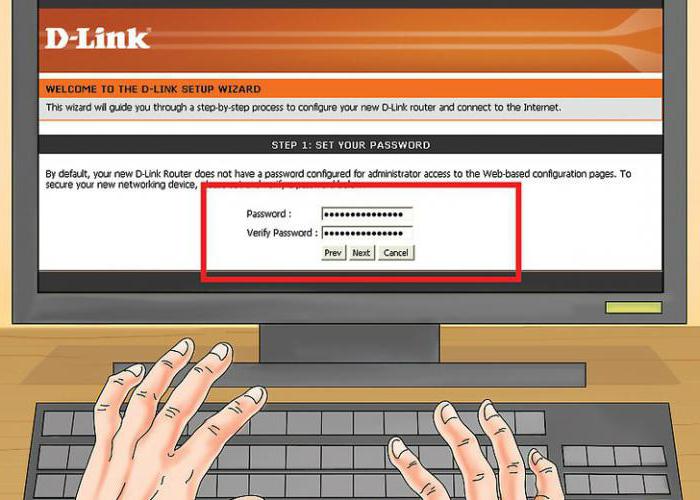
Konfiguracja sieci Wi-Fi na routerach ZyXel
W asortymencie tej marki łatwo jest wybrać doskonały router WiFi do mieszkania. Zdaniem wielu użytkowników urządzenia te charakteryzują się niezawodnością i wysoka jakość sygnał. Czasami jednak mogą wystąpić problemy z siecią bezprzewodową. Przyczyny i rozwiązania zostały już opisane powyżej. Aby jednak użytkownik wiedział dokładnie, gdzie należy poprawić błąd w ustawieniach, należy postępować zgodnie z poniższymi instrukcjami krok po kroku.
- Wprowadzanie ustawień - 192.168.1.1.
- W otwartym interfejsie wybierz zakładkę „Internet” i sprawdź typ połączenia.
- Przejdź do sieci Wi-Fi. Tam sprawdź parametry standardu sieciowego, kanałów.
Ważne jest, aby zwracać uwagę na wybraną siłę sygnału.
Witajcie czytelnicy bloga firmowego ComService (Naberezhnye Chelny), Internet Wi-Fi nie jest już niespodzianką, jest prawie w każdym biurze, sklepie, kawiarni i aktywnie pojawia się w domach. Duży wybór routerów i niewielka cena za nie tylko przyczyniają się do tak aktywnej instalacji. punkty bezprzewodowe dostęp. Niemal każdy może sobie pozwolić na zakup routera i zainstalowanie go w domu, ponieważ jest to bardzo wygodne i niedrogie.
A jeśli routery stały się bardzo popularne, to kwestia konfiguracji, łączenia, awarii itp. tych samych routerów stała się istotna. Jeśli napisałem już dużo artykułów o połączeniu, ustawieniach i różnych błędach, które można przeczytać w kategorii „Internet, Wi-Fi, sieci lokalne„, to dzisiaj chcę porozmawiać o najpopularniejszych awariach routerów Wi-Fi i podać kilka wskazówek, które pomogą naprawić urządzenie lub po prostu ustalić przyczynę.
Na tej stronie pozostawiono wiele komentarzy dotyczących różnych problemów z routerami. I bardzo często przyczyną jakiegoś błędu nie są ustawienia (jak myśli wiele osób), ale problemy techniczne w samym routerze (w sprzęcie).
Dziś chcę porozmawiać o problemach, które pojawiają się nieoczekiwanie. Lubię to? No cóż, router sam dla siebie działał dobrze, rozproszone Wi-Fi, ucieszył wszystkich :), a potem raz przestał działać. Nie ma znaczenia, jak całkowicie przestało działać, czy po prostu nie tak, jak powinno działać. Najważniejsze, że kiedyś działał dobrze i przestał działać samodzielnie (nie zmieniłeś żadnych ustawień).
Tyle, że problemy, które pojawiają się podczas pierwszej konfiguracji routera, najprawdopodobniej wynikają z nieprawidłowych ustawień.
Router nie odpowiada na połączenie z siecią
Przykro mi, ale twój router najprawdopodobniej jest całkowicie „martwy”. Każdy router (no, prawie każdy) ma wskaźniki działania.
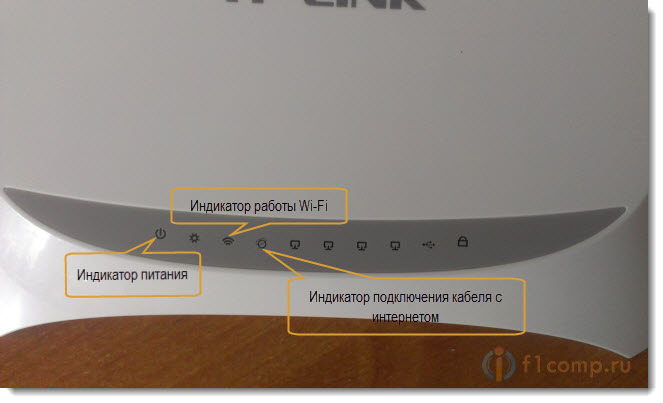
A jeśli, gdy urządzenie jest podłączone do gniazdka, te wgłębniki nie nagrzewają się, to jest bardzo źle.
Co można zrobić?
Cóż, najpierw sprawdź, czy na routerze jest przycisk wyłączania. Oto taki przycisk w TP-LINK TL-MR3220:
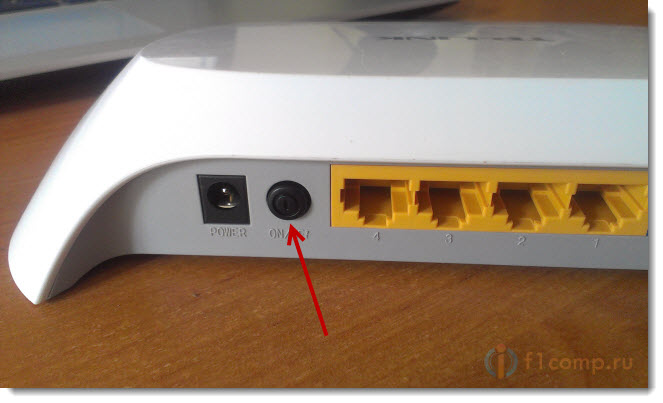
Jeśli przycisk jest włączony, to trzeba sprawdzić zasilanie, może jest w nim. Zwykle zasilacze przepalają się częściej niż same routery. Być może sąsiedzi mają ten sam router, uruchom i poproś o kilka minut.
Jeśli urządzenie nadal nie działa, zwróć je w ramach gwarancji. A jeśli nie ma gwarancji, lepiej go wyrzucić i kupić nowy, niż oddać na płatną naprawę. Chociaż można go zabrać do warsztatu, może nie być bardzo drogi.
Dlaczego to się dzieje?
Z wielu powodów. Możliwa jest wada fabryczna, ale najprawdopodobniej router przepalił się z powodu niestabilnego napięcia sieciowego, burzy lub wilgoci. Jeśli to możliwe, podłącz router przez stabilizator napięcia. Cóż, lub po prostu wyłącz to, gdy zobaczysz, że teraz będzie burza.
To był najcięższy przypadek, teraz spójrzmy na lżejsze awarie.
Router przestał działać, nie dystrybuuje Internetu
Jeśli nagle wystąpił problem z Wi-Fi, na przykład wszystkie urządzenia przestały łączyć się z routerem, jest połączenie, ale Internet nie działa itp., Nie spiesz się, aby wyrzucić router przez okno :).
Najpierw musisz dowiedzieć się, że problem tak naprawdę tkwi w routerze, a nie w urządzeniu, z którym próbujesz się połączyć. W jaki sposób? Po prostu spróbuj podłączyć inne urządzenie (laptop, tablet, telefon). Jeśli tylko jedno urządzenie nie łączy się, najprawdopodobniej problem tkwi w nim. Cóż, rozumiesz, o co mi chodzi.
Problem tkwi w routerze, co należy sprawdzić i jak rozwiązać problem?
Nie spiesz się, aby natychmiast przejść do ustawień routera i natychmiast coś tam zmienić. A potem skonfiguruj go w taki sposób, aby na pewno nie zadziałało. Uwierz mi, nie tylko to piszę :). Uruchom ponownie router. Uruchom ponownie komputer (telefon, tablet). Zadzwoń do swojego dostawcy usług internetowych i zapytaj, czy jest jakiś problem po ich stronie. Wyjaśnij im swój problem. Być może Internet nie działa z powodu problemów w sprzęcie dostawcy. Określ, czy Twój Internet jest płatny i czy jest aktywny (możesz również poprosić o to dostawcę). Sprawdź wszystkie połączenia. Kabel internetowy, który łączy się z routerem. Wskazane jest sprawdzenie tego kabla na zewnątrz mieszkania (domu). Może po prostu przeciąłeś kabel. Zdarza się to celowo lub przypadkowo. Spójrz na obudowę routera, może są jakieś ciekawe przyciski, które ktoś przez przypadek przełączył. Na przykład może być przycisk do wyłączenia modułu Wi-Fi. Jeśli go naciśniesz, urządzenia nie zobaczą Twojej sieci bezprzewodowej. Przejdź do ustawień routera i sprawdź, czy ustawienia zostały utracone. Być może Internet nie będzie działał. W szczególności sprawdź zakładkę WAN, gdzie ustawienia pochodzą od dostawcy. Jeśli się zawiesi, skonfiguruj go ponownie. Oto przykładowy artykuł dla Ciebie Spróbuj zmienić kanał w ustawieniach routera. Oto szczegółowy artykuł. Jak może to wpłynąć na niejasne problemy z Wi-Fi? Być może twoi sąsiedzi zainstalowali router, a nie jeden, przedstawię sąsiadów z góry, z dołu, z boków. I po prostu wszystkie kanały (lub ten, na którym jesteś) są zajęte. Wtedy zaczynają się problemy, które nawet trudno wytłumaczyć.
Próbowałeś już wszystkiego i nic nie pomaga?
Następnie radzę oddać router do naprawy, ponownie na gwarancji. A jeśli nie ma gwarancji, to na płatną naprawę lub kup nową. Wcześniej możesz poprosić znajomego, który rozumie tę sprawę (jeśli w ogóle), aby spojrzał na router, ustawienia i połączenie.
Prawdziwy przypadek. mam Router TP Link TL-MR3220 działał świetnie przez kilka miesięcy. Nagle przestał wykrywać połączenie modemu 3G. Podłączyłem różne modemy, modem jest zasilany, ale nie pojawia się w centrali. Próbowałem wszystkiego, nawet specjalnego oprogramowania, które przysłała mi obsługa TP-LINK - nie pomogło. Więcej przeczytasz w artykule.
Mam na myśli to, że jeśli w routerze wystąpi problem techniczny (coś tam się wypali), to nie znaczy, że po prostu się nie włączy. Może działać, ale nie działa tak, jak powinno. A konfiguracja, flashowanie, sprawdzanie itp. może być bardzo długie i bolesne.
Nie cierp. Zapłaciłeś za to urządzenie. Zadzwoń do wsparcia producenta routera, wyjaśnij mu problem. Jestem pewien, że nikt ci nie da najlepsza rada niż oni.
Jeśli wsparcie nie może Ci pomóc przez telefon, doradzą Ci, aby ubiegać się o gwarancję (jeśli istnieje). I tam do Ciebie należy decyzja, czy udać się na naprawę, czy kupić nowe urządzenie.
Do dystrybucji Internetu od dostawcy między kilkoma urządzeniami potrzebny jest router Wi-Fi. Jeśli w domu jest mnóstwo technologii, router jest po prostu niezbędny. Ale od czasu do czasu bez pozorny powód router przestaje dystrybuować Wi-Fi, podczas gdy Internet działa przez kabel.
Często można samodzielnie naprawić błędy w działaniu routera
Zamiast odcinać telefon wsparcia i wyrzucać pieniądze, żeby zadzwonić do mistrza, spróbujmy sami to rozgryźć, jaki jest tego powód. Rozwiązanie jest właściwie proste, wystarczy wykonać kilka prostych operacji.
Dlaczego więc router nie udostępnia Internetu przez Wi-Fi? Jednak nie można w ogóle połączyć się z siecią bezprzewodową lub nie można otwierać żadnych stron, gdy połączenie jest aktywne.
Brak sieci bezprzewodowej
Jeśli włączyłeś router, a urządzenia po prostu nie widzą sieci, co może być tego przyczyną i co robić?
- Wi-Fi wyłączone. Można to stwierdzić po tym, że kontrolka sieci bezprzewodowej nie świeci. W pobliżu ikony w postaci anteny światło powinno być stale włączone lub szybko migać. Niektóre modele mają dedykowany przycisk do włączania/wyłączania Wi-Fi. Sprawdź, czy jest wciśnięty. Być może któryś z członków rodziny przypadkowo ją dotknął. Jeśli nie ma takiego przycisku, możesz sprawdzić stan modułu przez przeglądarkę. Wejdź do sekcji ustawień sieci bezprzewodowej, aktywuj element „Włącz Wi-Fi”, uruchom ponownie.
- Nieprawidłowy wybór kanału komunikacji. Wszystkie urządzenia działają na częstotliwości 2,4 GHz, więc od czasu do czasu może wystąpić nakładanie się sygnałów. Zazwyczaj router jest ustawiony na automatyczne przypisywanie kanału. Ale czasami lepiej wybrać go ręcznie. Możesz użyć specjalnych narzędzi, aby sprawdzić obciążenie kanałów komunikacyjnych, na przykład Free Wi-Fi Scanner dla Windows lub Analizator Wi-Fi na Androida i wybierz darmowy.
- Wprowadzono nieprawidłowe hasło. Jeśli nie pamiętasz, przejdź do ustawień routera - Bezpieczeństwo sieci - Hasło. Zastąp go czysto cyfrowym. Wtedy trudniej będzie popełnić błąd.
Jeśli po tym błąd będzie się powtarzał, spróbuj wykonać następujące czynności:
- Połącz się bezpośrednio z Internetem, aby sprawdzić sygnał od dostawcy usług internetowych. Być może Internet nie działa z przyczyn technicznych lub z powodu zadłużenia.
- Zrestartuj router, co pozwoli pozbyć się wielu błędów oprogramowania.
- Połącz się z hotspotem z innych urządzeń. Jeśli się udało, to w tym nie ma problemu.
- Sprawdź instrument pod kątem uszkodzeń. Może kabel jest zgnieciony lub zerwał się styk anteny. Spróbuj przesunąć antenę, obróć ją w drugą stronę. Może dokładnie słaby sygnał powoduje awarię połączenia.
Internet nie działa, gdy jest sieć
Może być również kilka powodów, dla których router nie dystrybuuje prawidłowo sieci: kabel internetowy jest nieprawidłowo podłączony lub uszkodzony, router lub urządzenie odbiorcze nie jest prawidłowo skonfigurowane.

Uszkodzony lub nieprawidłowo podłączony kabel
Przede wszystkim upewnij się, że kabel internetowy nie jest uszkodzony. Musi być ułożona w takim miejscu, aby nikt po nim nie deptał, nic go nie dociskał i nie pochylał się. Dodatkowo musi być podłączony do odpowiedniego gniazda. Zazwyczaj jest pomalowany na niebiesko i sygnowany WAN.
Ustawienia routera
- Sprawdź poprawność wprowadzonych danych dostawcy. Zapytaj swojego usługodawcę o prawidłowe dane i typ połączenia, a następnie sprawdź je w ustawieniach. Czasami dostawca może zmienić parametry sieci w celu aktualizacji i zapomnieć o powiadomieniu swoich klientów.
- W ustawieniach routera sprawdź, czy serwer DHCP jest włączony. Jego celem jest przypisanie adresu IP do każdego podłączonego urządzenia. Przejdź do Ustawienia bezprzewodowe — DHCP. Powinien mieć status „Włącz” lub „Rozpoczęto”. W przeciwnym razie router nie będzie mógł przypisać adresu IP.
- Błąd serwera DNS. Odpowiada za przejście komputera na wymagane adresy internetowe. Zwykle zapewnia to operator łączności, jeśli nie działa poprawnie, wprowadź parametry połączenie internetowe DNS od Google - 8.8.8.8 lub Yandex - 77.88.8.8.
- Filtrowanie według adresu IP i MAC. W celu ograniczenia dostępu do sieć domowa filtr MAC jest włączony, a wtedy nowe urządzenie nie połączy się. Dodaj swoje do listy dozwolonych urządzeń. Przeczytaj więcej w artykule Jak ograniczyć dostęp do Wi-Fi. Zalecamy, aby nie wykonywać wiązań bez specjalnej potrzeby, jeśli nie jesteś pewien wiedzy.
- Ukryta sieć. Możliwe, że przypadkowo odznaczyłeś pole „Broadcast SSID”. Podłączenie nowych urządzeń będzie niemożliwe, po prostu nie będą w stanie wykryć sieci. Jeśli używasz tego ograniczenia ze względów bezpieczeństwa, włącz możliwość rozgłaszania identyfikatora SSID.
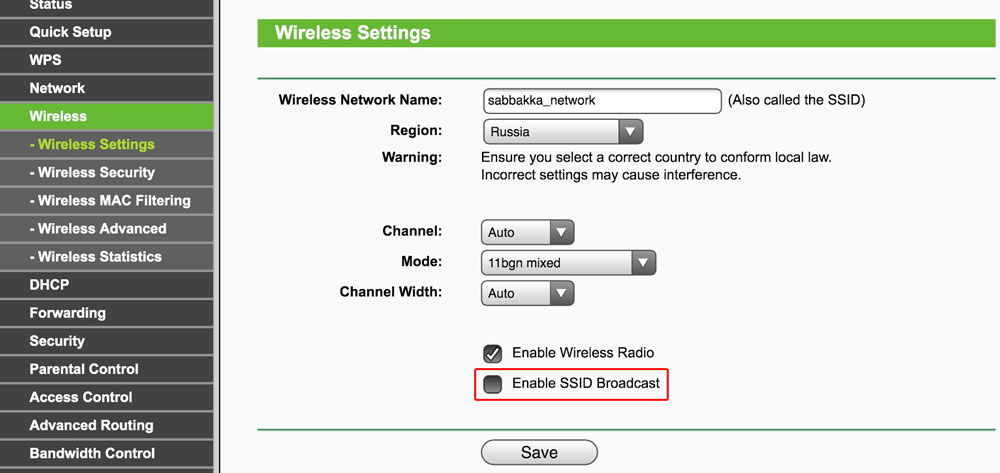
Odbieranie ustawień urządzenia
Domyślne ustawienia zakładają, że adres IP i serwer DNS zostaną pobrane automatycznie. Na laptopie należy aktywować odpowiednie ustawienia.
W zasobniku systemowym Windows kliknij kliknij prawym przyciskiem myszy kliknij ikonę połączenia internetowego - Centrum sieci i udostępniania dostęp publiczny- Zmień ustawienia karty - Sieć bezprzewodowa - Właściwości - IP wersja 4 - Właściwości - Uzyskaj adres IP automatycznie i Uzyskaj serwer DNS automatycznie. tablet z Androidem i iOS domyślnie odbiera te dane automatycznie, nic więcej nie trzeba robić.
Inną rzeczą jest, jeśli konfigurujesz korzystanie ze statycznego adresu IP.
Zamiast uzyskiwać automatycznie, wprowadź wymagane parametry ręcznie. Zapisz wprowadzone dane i spróbuj połączyć się ponownie.
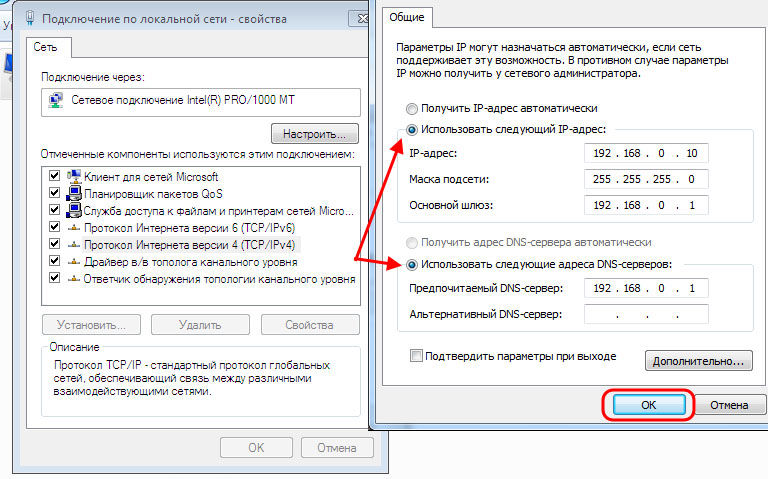
Ustawienia - Sieci bezprzewodowe - Wi-Fi - przytrzymaj nazwę połączenia - Zmień sieć - Zaawansowane - Ustawienia IPv4 - Niestandardowe. Sprawdź i popraw dane, kliknij „Zapisz”.
Ustawienia – Wi-Fi – przycisk „i” obok nazwy połączenia – Statyczny. Wprowadź dane i zapisz.
Wniosek
Teraz wiesz, dlaczego router nie dystrybuuje Internetu przez Wi-Fi i co z tym zrobić. Po co dzwonić do mistrza, jeśli proste problemy można całkowicie rozwiązać samodzielnie? Wierzymy w Twój sukces i czekamy na Twoje uwagi na temat doświadczenia w stosowaniu naszych rekomendacji.
Czasami użytkownicy napotykają jeden nieprzyjemny problem - router nie rozprowadza sygnału WiFi. Problem może wystąpić nagle lub gdy ustawienie własne Router Wifi zarówno z jednym urządzeniem, jak iz podłączeniem kilku urządzeń.
Zastanówmy się, jak poradzić sobie z tą pozornie trudną sytuacją - dlaczego router nie rozprowadza Internetu.
Dlaczego Wi-Fi nie działa?
- Najpierw sprawdźmy, czy wszystko jest poprawnie podłączone i czy są obrażenia fizyczne kabel lub antena (dodatkowo należy sprawdzić i wykluczyć słaby sygnał, a także zakłócenia na kanale).
- Następnym krokiem jest sprawdzenie: Internet może nie działać. Aby to zrobić, musisz połączyć się przez kabel sieciowy do internetu dostawcę bezpośrednio do komputera bez użycia routera. Jeśli internet działa dobrze, przejdź do następnego kroku, jeśli nie, to jest to problem techniczny i należy go rozwiązać z dostawcą (najczęstszy powód jest planowany prace inżynierskie lub saldo konta).
- Jeśli wszystko jest prawidłowo podłączone, wszystkie urządzenia działają, a sygnał internetowy jest obecny, zrozumiemy dalej i ustalimy, gdzie znajduje się problem.
- Spróbuj połączyć się z routerem z innych urządzeń. Jeśli chociaż jeden z nich połączy się pomyślnie i jest na nim Internet, to problem jest ukryty w ustawieniach Twojego urządzenia (laptopa, tabletu lub telefonu). Jeśli nie można było połączyć się z Internetem na żadnym z urządzeń, problem tkwi w ustawieniach routera i należy przystąpić do jego regulacji.
Sprawdzanie ustawień routera
Przed przystąpieniem do ustawień routera podłącz go do laptopa za pomocą kabel internetowy. Jeśli jest sygnał internetowy, ale sygnał WiFi nie działa, przystępujemy do sprawdzenia punktu dostępowego. Jeśli nie ma Internetu, przejdź do konfiguracji.
Aby uzyskać dostęp do ustawień routera, musisz otworzyć przeglądarkę internetową i wejść pasek adresu adres interfejsu internetowego 192.168.1.1 lub 192.168.0.1. Na stronie, która się otworzy, musisz się zalogować, wprowadzając swoją nazwę użytkownika i hasło. Jeśli ich nie zmieniłeś, zwykle używana jest para admin / admin. Aby uzyskać niezawodność, spójrz na login i hasło w arkuszu danych technicznych routera (a czasami są one wskazane z tyłu samego routera).
Konfiguracja punktu dostępu:
- Sprawdź, czy hotspot jest aktywny Dostęp do Wi-Fi na routerze.
- Zobacz, na jakiej częstotliwości działa twój router i urządzenie odbiorcze. Jeśli router nadaje sygnał na częstotliwości 5 GHz, a urządzenie nie łączy się, to znaczy, że działa tylko na 2,4 GHz, a sygnał nie przyjdzie. Ustaw router na obie częstotliwości lub 2,4 GHz.
- Sprawdzamy, czy nasza sieć jest ukryta. Emisja ESSID powinna być dozwolona.
- W zakładce „Ustawienia sieci bezprzewodowej” możesz spróbować zmienić kanał z Auto na np. 1 lub 6.
- Spróbuj zmienić nazwę punktu dostępu: urządzenia o tej samej nazwie będą powodować konflikt podczas łączenia.
Konfiguracja połączenia internetowego:
- W zakładce „Status” musisz znaleźć informacje o połączeniu internetowym. Jeśli go brakuje, przejdź do ustawień.
- Aby rozwiązać problem z połączeniem z Internetem, musisz zadzwonić do dostawcy (lub przejść do jego oficjalnej strony internetowej) i dowiedzieć się, z jakiej metody połączenia korzystają. Ponadto na podstawie tych informacji należy przejść do zakładki WAN i sprawdzić ustawienia połączenia, a także wprowadzić login i hasło podane przez dostawcę, aby się połączyć.
Jeśli Wi-Fi nadal się nie włącza lub zapomniałeś nazwy użytkownika i hasła, możesz zresetować ustawienia routera do ustawień fabrycznych. Aby to zrobić, musisz nacisnąć przycisk Reset z tyłu urządzenia przez 10 sekund (lub lepiej, przytrzymaj go dłużej niż 10). W ten sposób otrzymasz zupełnie nowy router z ustawieniami fabrycznymi. Następnie możesz ponownie skonfigurować połączenie internetowe i punkt dostępu. Po wszystkich zmianach nie zapomnij zapisać i ponownie uruchomić urządzenia.
Problem z konfiguracją urządzenia odbiorczego
Automatyczne pozyskiwanie adresu IP i serwera DNS.
Najpierw sprawdź, czy Wi-Fi jest włączone na laptopie i czy włączony jest tryb samolotowy. Następnie spójrz na ustawienia sieci bezprzewodowej. W systemie Windows Wi-Fi jest wyświetlane na panelu sterowania z ikoną przypominającą drabinę. Jeśli nie ma połączenia, pojawi się nad nim znak w formularzu żółty trójkąt z wykrzyknikiem w środku. Klikając ikonę prawym przyciskiem myszy, zobaczysz menu z dwoma pozycjami. Potrzebujemy linii „Centrum sieci i udostępniania”.
W nowym oknie wybierz „Zmień ustawienia adaptera”. Idąc tam zobaczymy listę połączeń. Wybierz „Połączenie bezprzewodowe” i podłącz je ponownie. Jeśli ta tymczasowa opcja nie pomogła, przejdź do „Właściwości”. Pojawi się okno, w zakładce „Sieć” potrzebujemy wiersza „Protokół internetowy w wersji 4 (TCP / IPv4)”. Wybierz, kliknij "Właściwości". W następnym oknie sprawdzamy wiersze „Uzyskaj adres IP automatycznie” i „Uzyskaj serwery DNS automatycznie”. Kliknij „OK” i zapisz ustawienia. Ponownie uruchamiamy laptopa.
Ale już Sieć Wi-Fi będzie działać.
Niektóre trudności w funkcjonowaniu sieci bezprzewodowej są nieodłącznie związane z routerami różnych producentów, Tp-Link nie jest wyjątkiem. To właśnie problemy z tymi routerami zostaną omówione w tym artykule. Ustalmy zastane czynniki, przez które nie ma sieci Wi-Fi, a punkt dostępowy nie radzi sobie ze swoją funkcją. W związku z tym mamy do czynienia z takimi trudnościami w pracy Tp-Link, które rozważymy dalej:
- włączony router działa, ale urządzenia nie odbierają sieci bezprzewodowej. Innymi słowy, Router Wifi nie dystrybuuje.
- router dystrybuuje sygnał wifi ale nie ma internetu.
Jeśli masz problem drugiego typu, skorzystaj z linków „Brak dostępu do Internetu” w systemie Windows 7 i „Ograniczony” - w systemie Windows 10.
A w przypadku, gdy Twoje urządzenia informacyjne (telefon, laptop, tablet) w ogóle nie przechwytują sieci bezprzewodowej, problem leży w samym routerze. Spróbujmy więc to rozgryźć.
Informacje uzyskane z tej publikacji można zastosować do wszystkich typów routerów Tr-Link, na przykład, takich jak TL-WR741N, TL-WR841N, TL-WR1043ND itp.
Jakie działania należy podjąć, jeśli sygnał Wi-Fi nie jest rozprowadzany przez router?
Robimy to najpierw:
- Najpierw musisz dokładnie sprawdzić, czy na laptopie (telefonie, tablecie lub innym urządzeniu) jest podłączone Wi-Fi. Jednocześnie, jeśli jedno z Twoich urządzeń nie posiada połączenie bezprzewodowe, Wi-Fi wyświetla się na innym, na przykład tablet ma dostęp do Internetu, ale telefon nie, przeczytaj publikację o zmianie kanału.
- Zakładając, że router jest nowo nabyty, nazwa sieci będzie podobna do innych użytkowników. A po podłączeniu może po prostu zgubić się między Wi-Fi, które są w pobliżu, a po prostu nie zauważysz swojej sieci bezprzewodowej. W takim przypadku możesz wyłączyć punkt dostępu i wizualnie określić, która nazwa sieci zniknie. Lub skonfiguruj router za pomocą kabla.
- zrestartuj router.
Jeśli problem nie ustąpi:
Sprawdź ponownie połączenie i włącz router. Jednocześnie, jeśli wtyczka z niego jest włożona do źródła zasilania, a samo urządzenie nie świeci się, spróbuj włączyć przycisk zasilania z tyłu. O ile oczywiście nie jest to w twoim modelu routera. W zasadzie obok przycisku znajduje się napis WŁ./WYŁ.
Router może nie rozpowszechniać Internetu, jeśli sieć Wi-Fi jest wyłączona za pomocą tego samego przycisku z tyłu routera. Przyjrzyj się dobrze swojemu urządzeniu, ten przycisk zasilania może być we wnęce routera, a zwykle obok niego jest napis Wi-Fi. Aby go włączyć, musisz użyć jakiegoś ostrego przedmiotu. Wyraźnie widać ten przycisk na obrazie Tp-link ТL-MR3220.
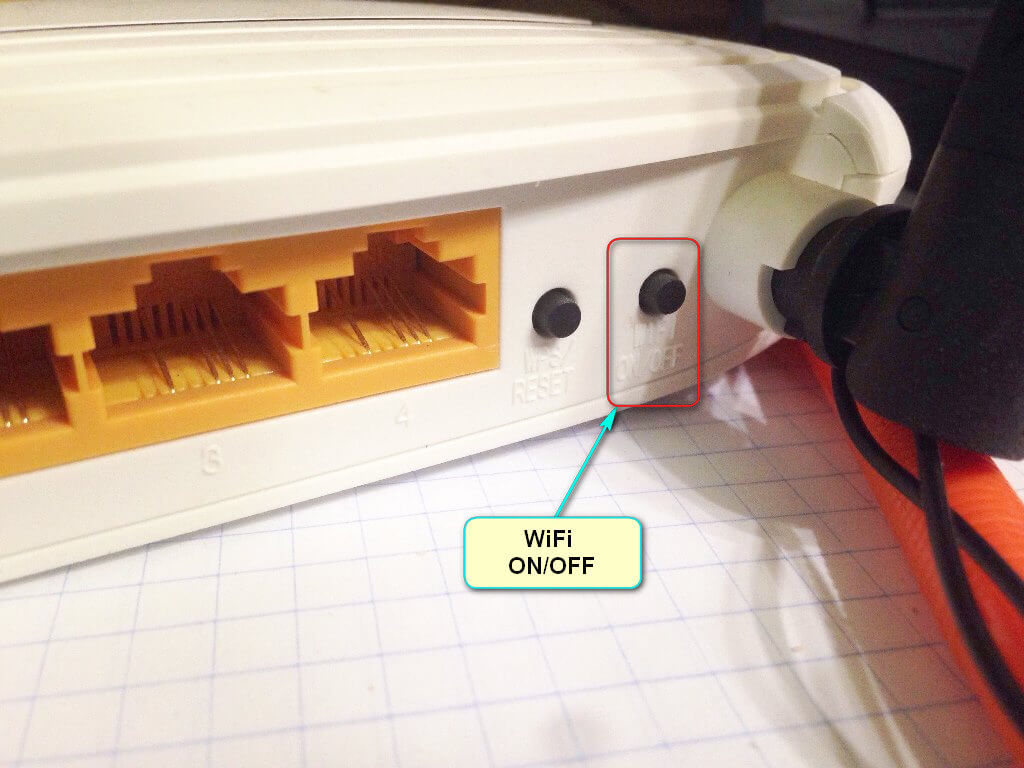
Włącz taki przycisk na swoim urządzeniu i ustal, czy problem został rozwiązany, czyli czy sieć bezprzewodowa nie jest podłączona.
Jeśli się pojawi, to dobrze. W przeciwnym razie musisz dokładnie sprawdzić ustawienia.
Sprawdzanie ustawień Tp-Link
Otwórz panel sterowania routera za pomocą przewodu. Mój post na ten temat? pomoże ci dowiedzieć się, jak to zrobić. Ogólnie wszystko jest proste: nawiązujemy połączenie, używając programu przejściowego, który wpisujemy, biorąc pod uwagę typ routera, albo 192.168.1.1 lub 192.168.0.1, i wpisujemy login i sekretny kod. Pod warunkiem, że nie zmieniałeś tego wcześniej, wpisz admin w obu liniach.
W panelu sterowania znajdujemy menu Bezprzewodowy, a jeśli oprogramowanie jest w języku rosyjskim, to Tryb Bezprzewodowy . Wyświetl okno, które się otworzy i upewnij się, że zaznaczone są następujące elementy:
— Włącz radio routera bezprzewodowego(Włącz transmisję bezprzewodową routera).
— Włącz transmisję SSID(Włącz rozgłaszanie SSID).
W przeciwnym razie zaznacz pola obok nich i zapisz zmiany, klikając Zapisać. Następnie zrestartuj router.
Nawiasem mówiąc, masz możliwość wpisania innej nazwy dla swojej sieci bezprzewodowej. Aby to zrobić, otwórz pole Nazwa sieci bezprzewodowej i wpisz żądaną nazwę.
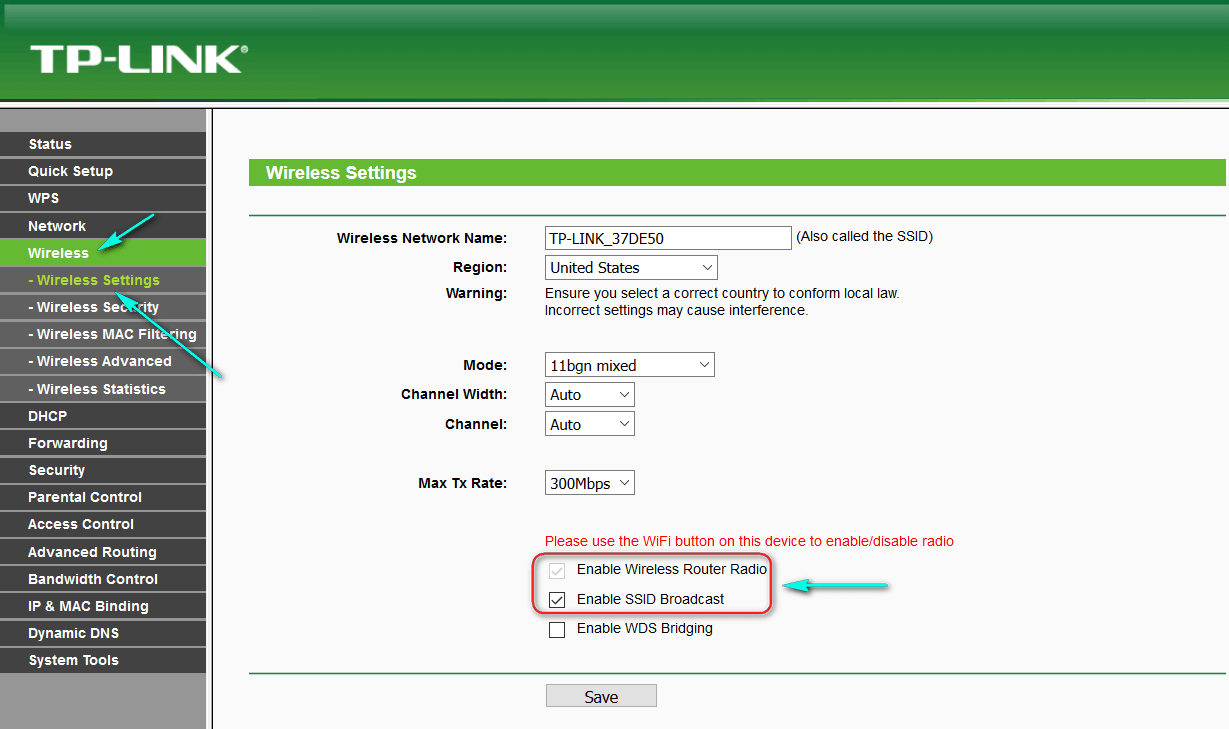
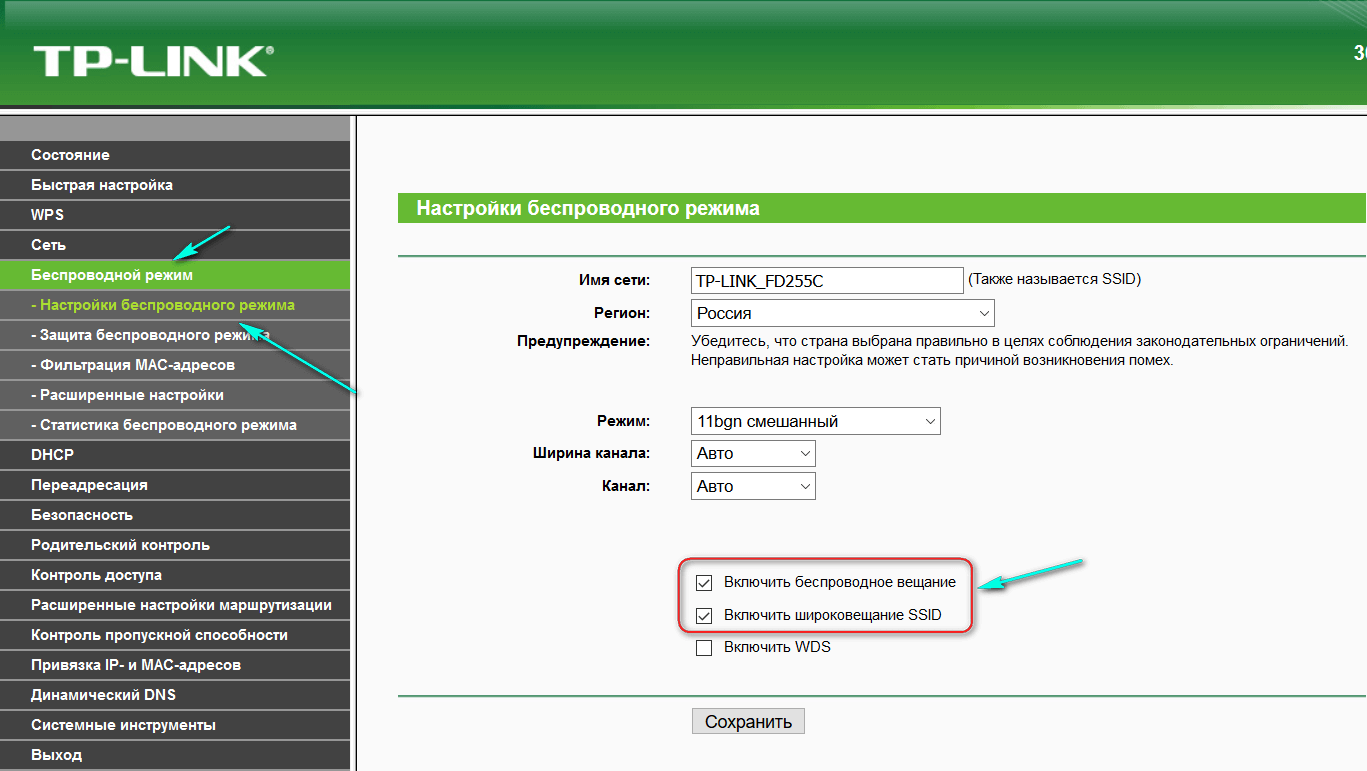
W rzeczywistości rozważyliśmy wszystkie parametry routera, które odpowiadają za transmisję sieci bezprzewodowej.
Dodam, że można też dwukrotnie sprawdzić zamocowanie wymiennej anteny na samym urządzeniu. Możesz także spróbować zresetować ustawienia i skonfigurować router od podstaw. Ponadto może wystąpić problem ze stanem samego urządzenia.
Ważnym punktem w rozwiązaniu problemu jest przyczyna, czyli w wyniku której router przestał rozprowadzać sygnał Wi-Fi, być może po pewnych ustawieniach lub zmianie parametrów.
